Como acessar anexos bloqueados no Outlook?
O Microsoft Outlook bloqueará automaticamente alguns anexos que ele detecta como potencialmente inseguros. Por exemplo, seu amigo lhe enviou um anexo de um arquivo .exe; quando você abre o e-mail pelo Outlook, o anexo está bloqueado e inválido, e você só consegue ver uma frase de aviso no cabeçalho do e-mail. Veja a captura de tela a seguir. Neste artigo, apresentarei um guia para acessar anexos bloqueados no Microsoft Outlook.
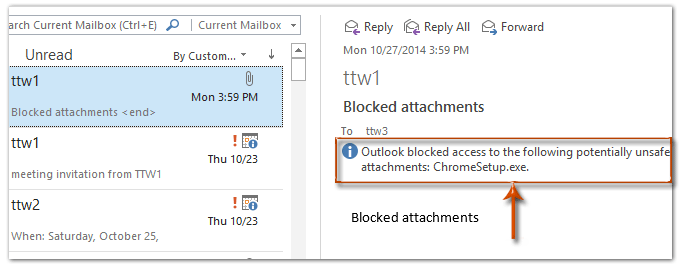
- Aumente sua produtividade de email com tecnologia de IA, permitindo que você responda rapidamente a emails, crie novos, traduza mensagens e muito mais de forma eficiente.
- Automatize o envio de emails com CC/BCC automático, Encaminhamento automático por regras; envie Resposta automática (Fora do Escritório) sem precisar de um servidor de exchange...
- Receba lembretes como Aviso de CCO ao responder a todos enquanto está na lista de CCO, e Lembrete de Anexos Ausentes para anexos esquecidos...
- Melhore a eficiência de email com Responder (Todos) Com Anexos, Adicionar automaticamente Saudação ou Data & Hora na Assinatura ou Assunto, Responder Múltiplos Emails...
- Simplifique o envio de emails com Recallar Emails, Ferramentas de Anexo (Comprimir Todos, Salvar Todos Automaticamente...), Excluir Duplicados e Relatório Rápido...
Para acessar anexos bloqueados que o Outlook considera potencialmente inseguros, você pode fazer o seguinte:
Passo 1: Abra a caixa de diálogo Executar pressionando as teclas Win + R ao mesmo tempo, digite regedit na caixa Abrir e clique no botão OK.
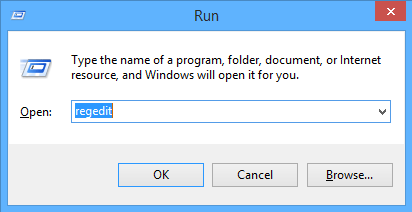
Passo 2: Na caixa de diálogo Controle de Conta de Usuário que aparece, clique no botão Sim.
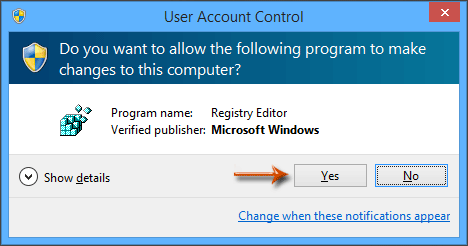
Passo 3: Agora você entra na janela Editor do Registro, abra a pasta Segurança com os seguintes caminhos:
Outlook 2013: HKEY_CURRENT_USER\Software\Microsoft\Office\15.0\Outlook\Security
Outlook 2010: HKEY_CURRENT_USER\Software\Microsoft\Office\14.0\Outlook\Security
Outlook 2007: HKEY_CURRENT_USER\Software\Microsoft\Office\12.0\Outlook\Security
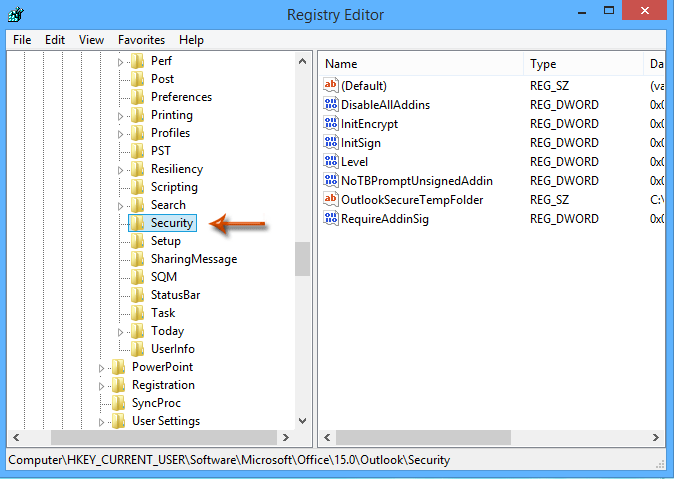
Passo 4: Clique em Editar > Novo > Valor de String na janela Editor do Registro e nomeie a nova string como Level1Remove.
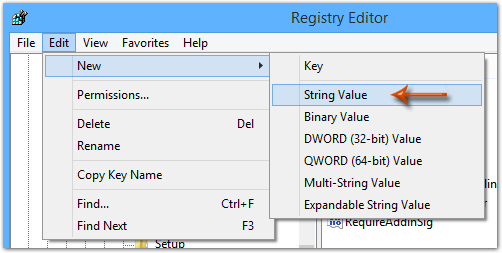
Passo 5: Dê um duplo clique na nova string Level1Remove, depois insira o nome da extensão do arquivo na caixa Dados do Valor e clique no botão OK.
Por exemplo, se você deseja acessar anexos bloqueados de arquivos .exe, basta inserir .exe na caixa Dados do Valor.
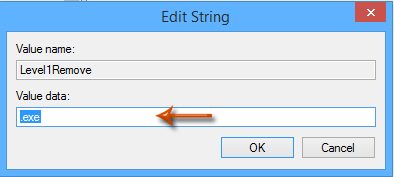
Observação: Para desbloquear vários tipos de arquivos, insira todos os seus nomes de extensão na caixa Dados do Valor, separando cada extensão com ponto e vírgula (;), como por exemplo .exe; .msi
Passo 6: Feche a janela Editor do Registro e reinicie o Microsoft Outlook.
Então você verá que o anexo bloqueado foi desbloqueado e poderá acessar o anexo normalmente. Veja a captura de tela a seguir:
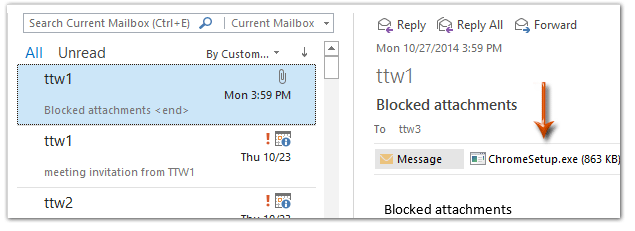
Melhores Ferramentas de Produtividade para Office
Notícia de Última Hora: Kutools para Outlook Lança Versão Gratuita!
Experimente o novo Kutools para Outlook com mais de100 recursos incríveis! Clique para baixar agora!
📧 Automação de E-mail: Resposta automática (Disponível para POP e IMAP) / Agendar Enviar Email / CC/BCC automático por Regra ao Enviar Email / Encaminhamento automático (Regra avançada) / Adicionar Saudação automaticamente / Dividir automaticamente Emails com múltiplos destinatários em Email individuais ...
📨 Gerenciamento de Email: Recallar Email / Bloquear emails fraudulentos por Assunto e outros critérios / Excluir Duplicado / Pesquisa Avançada / Organizar Pastas ...
📁 Anexos Pro: Salvar em Lote / Desanexar em Lote / Comprimir em Lote / Salvar automaticamente / Desanexar automaticamente / Auto Comprimir ...
🌟 Magia da Interface: 😊Mais emojis bonitos e legais / Notificações de emails importantes / Minimizar Outlook em vez de fechar ...
👍 Recursos de um clique: Responder a Todos com Anexos / Emails Anti-Phishing / 🕘Exibir o fuso horário do remetente ...
👩🏼🤝👩🏻 Contatos e Calendário: Adicionar contato em lote dos Email selecionados / Dividir um Grupo de Contatos em grupos individuais / Remover lembrete de aniversário ...
Utilize o Kutools no idioma que preferir — disponível em Inglês, Espanhol, Alemão, Francês, Chinês e mais de40 outros!


🚀 Download com um clique — Baixe todos os complementos de Office
Recomendado fortemente: Kutools para Office (5 em1)
Um clique para baixar cinco instaladores de uma vez — Kutools para Excel, Outlook, Word, PowerPoint e Office Tab Pro. Clique para baixar agora!
- ✅ Comodidade em um clique: Baixe todos os cinco pacotes de instalação em uma única ação.
- 🚀 Pronto para qualquer tarefa no Office: Instale os complementos que você precisa, quando precisar.
- 🧰 Inclui: Kutools para Excel / Kutools para Outlook / Kutools para Word / Office Tab Pro / Kutools para PowerPoint